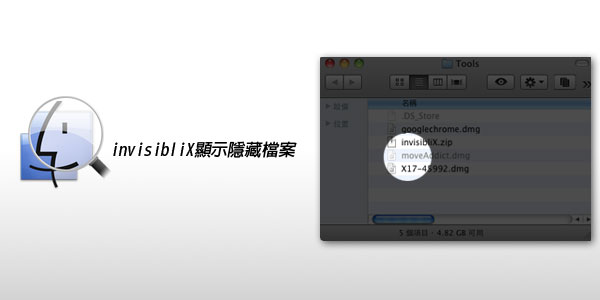
若隨身碟在Windows平台中,設定了為隱藏檔案時,到了MAC的作業平台後,則會發現到,完全看不到該此資料,並且在MAC平台下也不像Windows,可設定顯示所有的隱藏檔案,甚至在MAC的平台下,也沒有地方可設定檔案為隱藏的選項,因此若想要在MAC平台下,顯示或隱藏檔案時,就得用invisibliX小工具來實現,在MAC下也可顯示所有的隱藏檔案與目錄喔!
invisibliX
工具名稱:invisibliX
工具版本:2.4
工具性質:免費
工具語言:英文
檔案大小:1.4MB
適用平台:MAC OSX 10.5+
官方網站:http://www.opale.pro/INFO.html
工具下載:
工具版本:2.4
工具性質:免費
工具語言:英文
檔案大小:1.4MB
適用平台:MAC OSX 10.5+
官方網站:http://www.opale.pro/INFO.html
工具下載:
顯示隱藏檔案:
Step1
下載完畢後,解壓縮再雙響invisibliX.app,就會看到一個Drop的視窗。
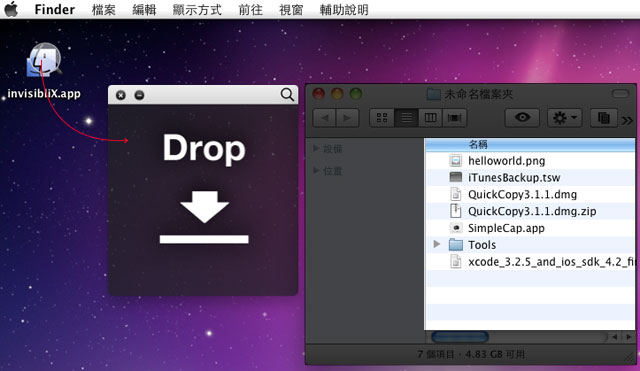
Step2
接著點一下右上角的放大鏡圖示,這時視窗中的隱藏檔案就會顯示出來。
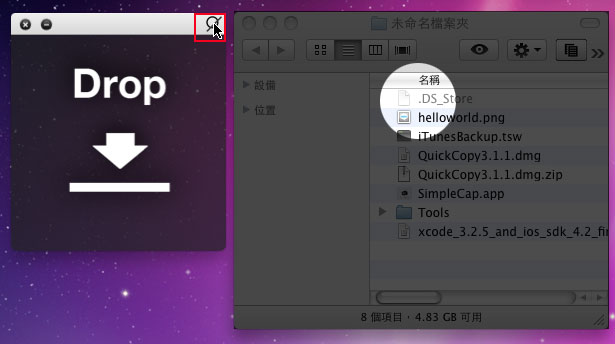
設定為隱藏檔案:
Step1
若要把檔案設為隱藏時,只要將檔案或資料夾拖拉到Drop區塊中。
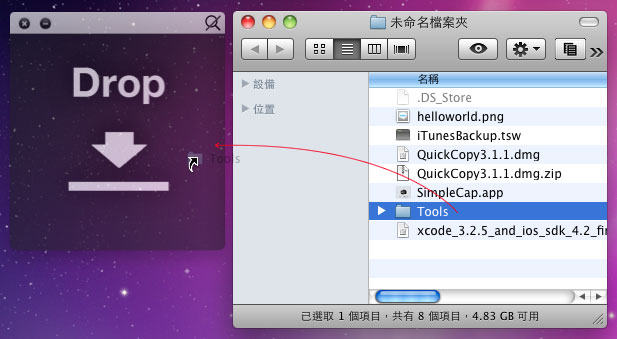
Step2
這時把Hidden勾起來,該檔案就會變為隱藏檔。
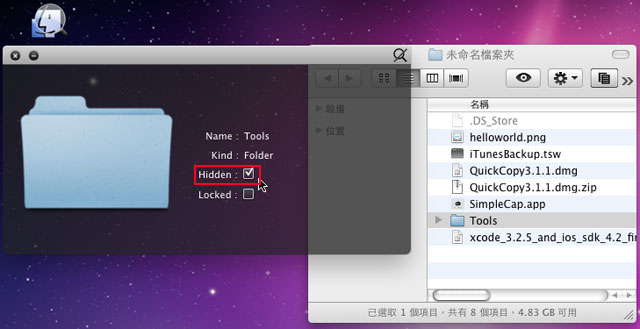
Step3
再點下放大鏡,這時在資料夾中,就會發現剛所設定的隱藏檔案,就會消失不見啦!
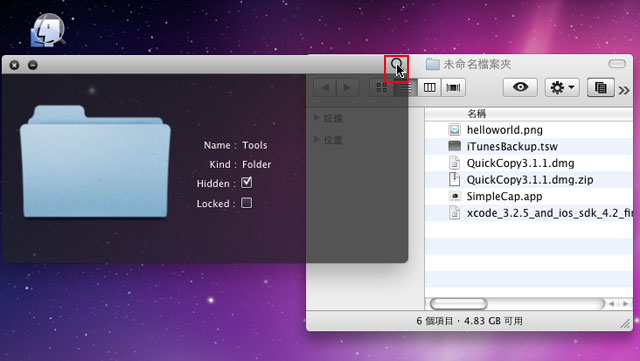
透過invisibliX工具,就可清楚看到所有的隱藏檔案,而在MAC下中每當製作任何檔案時,拷貝到隨身碟再到Win平台下後,就會看到一堆的_XX的檔案,但這些在MAC下卻看不到,因此就可利用該工具將這些隱藏的檔案給顯現出來。

